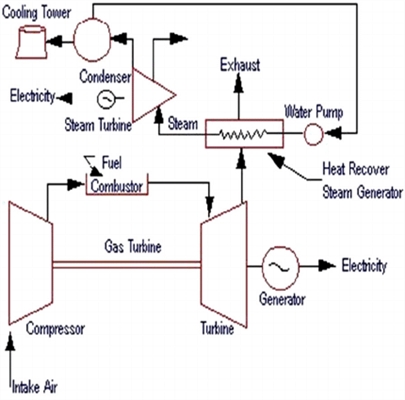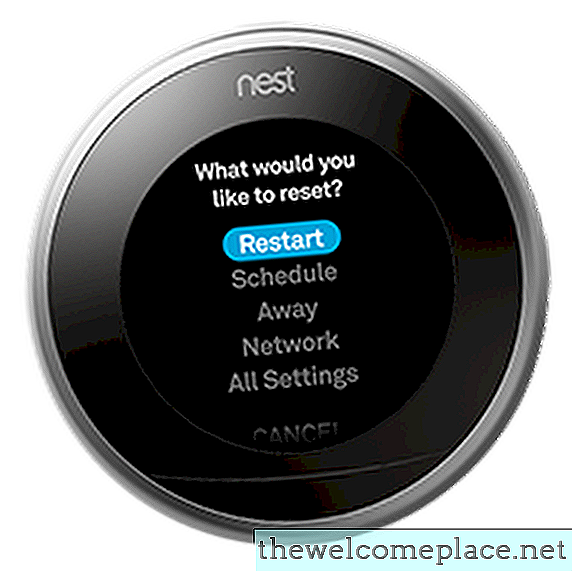Преди да скочите в стъпките за нулиране на термостата си за обучение Nest, определете дали трябва Нулиране или просто да Рестартирам то. Това са две различни функции с много различни резултати. Ти нулиране ако искате да изтриете информация от термостата си, и по време на нулиране можете да изберете каква информация да се изтрие - само конкретни данни или цялата съхранена информация. А рестартирам е точно като рестартиране на компютър, телефон или таблет; той просто рестартира устройството, без да премахва запаметена информация или настройки. Същите стъпки за нулиране или рестартиране на Nest устройство се прилагат за:
- Nest термостат E
- Трето поколение Nest Learning Termostat
- Термостат за учене на гнездо от 2-ри род
- Термостат за обучение от 1-ви гнездо
 кредит: nestA Nest термостатът е един от ново поколение „обучаващи се“ термостати.
кредит: nestA Nest термостатът е един от ново поколение „обучаващи се“ термостати.Как да рестартирате Nest термостат
Стъпка 1 Запишете настройките на вашето оборудване
Преди да нулирате термостата си Nest, е добре да запишете настройките на вашето оборудване, в случай че те бъдат изтрити по време на нулирането.
- Натиснете пръстена Nest, за да отворите менюто за бърз преглед.
- Завъртете пръстена, за да изберете Настройки, след това щракнете върху пръстена.
- Изберете оборудванеи щракнете върху пръстена.
- Запишете настройките за:
Термостатно окабеляване Тип отоплително оборудване (пещ, термопомпа и т.н.)
Настройка на безопасната температура - Изберете Свършени щракнете върху пръстена.
Стъпка 2 Изберете функция за нулиране
Можете да изберете една от четирите функции за нулиране на вашето Nest:
- График: Изчиства всички ваши настройки на температурния график, включително зададените стойности, които термостатът научи или които сте добавили ръчно. Изберете тази функция, ако искате термостатът да научи графика си от нулата или искате да зададете всички нови зададени точки ръчно. Ако имате Nest Thermostat E и имате AutoAway деактивиран, можете да избирате между връщане към празен график или график по подразбиране (въз основа на местния климат).
- Гост: Изчиства всички научени настройки от функцията Home Away / Assist. Изберете тази функция за нулиране, ако искате термостатът да пренасочи дневния си график, който отнема няколко дни.
- мрежа: Прекъсва Wi-Fi връзката на термостата (изключва се от интернет) и изтрива вашата парола за Wi-Fi от термостата. Той не нулира паролата. За да свържете отново термостата, след като изберете мрежово нулиране, отидете на Настройки и изберете мрежа меню.
- Всички настройки: Изчиства цялата научена информация и всички лични настройки, които сте добавили ръчно, връщайки се към всички настройки по подразбиране. Изберете тази функция за нулиране, ако искате да започнете с изцяло нов процес на настройка или ако се движите без да вземате термостата със себе си, или ако давате термостата на някой друг и искате да изтриете цялата си лична информация от термостата.
Забележка: Извадете термостата от вашия Nest акаунт, преди да изберете Всички настройки. Направете това чрез приложението Nest. Преди да използвате термостата отново, трябва да го добавите към вашия Nest акаунт и да настроите термостата, сякаш току-що сте го инсталирали.
За да починете вашия Nest термостат:
- Натиснете пръстена Nest, за да отворите менюто за бърз преглед.
- Завъртете пръстена, за да изберете Настройки, след това щракнете върху пръстена.
- Изберете Нулиранеи щракнете върху пръстена.
- Изберете една от четирите функции за нулиране: разписание, далеч, мрежа или Всички настройки.
- Щракнете върху звънеца, за да активирате функцията за нулиране.
Как да рестартирате термостат Nest
Рестартирането на вашето Nest често решава проблема, ако термостатът функционира бавно или се забие върху елемент от менюто. Рестартирането с помощта на менюто няма да изтрие запаметената информация от Nest.
- Натиснете пръстена Nest, за да отворите менюто за бърз преглед.
- Завъртете пръстена, за да изберете Настройки, след това щракнете върху пръстена.
- Изберете Рестартирами щракнете върху пръстена.
Съвети
Ако вашето Nest е замразено и нямате достъп до менюто за бърз старт, можете да направите рестартиране, като натиснете и задръжте пръстена за 10 секунди (докато екранът не се изпразни), след което го пуснете. Кликнете отново върху пръстена, за да рестартирате устройството. Забележка: Този процес е като изключване на компютър, като го изключите с бутона за захранване, така че е възможно да загубите незапазени данни на термостата.